Як користуватися Chromebook офлайн
Chromebook розроблено для використання разом із Інтернетом. Рушійною силою дизайну Chromebook є те, що користувачі можуть виконувати майже все, що їм потрібно, одержуючи доступ до програм і служб онлайн. Звичайно, іноді неможливо постійно перебувати в мережі, і ви хочете, щоб ваш Chromebook все ще працював офлайн. Є хороші новини. Трохи плануючи, ви можете використовувати Chromebook в автономному режимі, не пропускаючи нічого.
Використання Chromebook офлайн
Ваш Chromebook пропонує багато можливостей (деякі з яких можуть вас здивувати), навіть якщо ви не можете підключитися до Інтернету. Однак, як і комп’ютери Windows і Mac, вам потрібно подумати заздалегідь, якщо ви збираєтеся бути в автономному режимі, щоб увімкнути деякі функції, які вам можуть знадобитися.
У вас є два варіанти:
- Увімкніть програми та служби, сумісні з роботою в автономному режимі, щоб вони були доступними, коли ви не під’єднані до Інтернету.
- Використовуйте сторонні програми та служби, доступні в автономному режимі.
На щастя, у Google Apps є вбудований автономний режим, тому, як тільки їх увімкнути, ви повинні бути готові. Що стосується програм сторонніх розробників, є простий спосіб знайти програми, сумісні з автономним режимом, але як загальне правило: якщо він працює на пристроях Android в автономному режимі, він, ймовірно, працюватиме з вашим Chromebook офлайн.
Як користуватися Chromebook офлайн
Перший варіант — увімкнути програми та служби, які ви будете використовувати в автономному режимі, для роботи в автономному режимі. Це більшість того, до чого ви отримаєте доступ через програми Google Диска, зокрема:
- Перевірка вашої електронної пошти.
- Створення та редагування документів, електронних таблиць та презентацій.
- Створення та доступ до нотаток чи можливостей створення нотаток.
- Читання збережених веб-сторінок.
- Відтворення фільмів, музики чи ігор.
Щоб розпочати, вам потрібно зробити Google Диск і, можливо, деякі певні файли доступними офлайн.
Зробіть Google Диск доступним офлайн
Вам потрібно буде зробити Google Диск доступним, поки ви все ще в мережі, щоб він встиг синхронізувати файли з вашим комп’ютером, перш ніж ви не матимете доступу до Інтернету. Для цього:
Відкрийте Диск Google, коли ви підключені до Інтернету, і відкрийте Офлайн-розширення для Документів Google.
-
Натисніть Додати в Chrome.
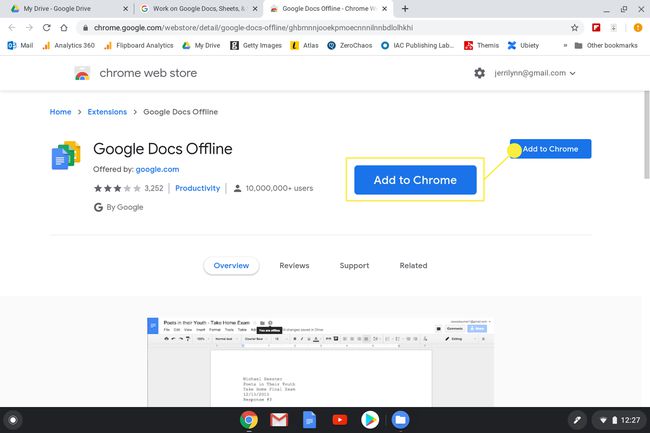
Якщо кнопка розширення каже Видалити з Chrome або Додано в Chrome, то розширення вже ввімкнено.
Потім перейдіть до Налаштування Google Диска (поки ви все ще онлайн).
-
В Офлайн розділу діалогового вікна "Налаштування" поставте прапорець біля опції, щоб ваші файли Google Диска були доступними в автономному режимі. Після вибору цієї опції може знадобитися кілька хвилин.)

Увімкнувши опцію, натисніть Готово.
Як отримати доступ до офлайн-файлів
Тепер ви надали офлайн-доступ до Google Диска. Це синхронізує ваші останні використані файли з внутрішньою пам’яттю вашого Chromebook, щоб ви могли отримати до них доступ, коли у вас немає доступу до Інтернету. Ви можете вносити будь-які зміни у файли в автономному режимі, і ці зміни автоматично синхронізуються, коли ви наступного разу під’єднаєте Chromebook до Інтернету.
Щоб отримати доступ до офлайн-файлів:
-
Натисніть кнопку запуску, а потім клацніть ^ (стрілка вгору).

-
Виберіть Google Диск.
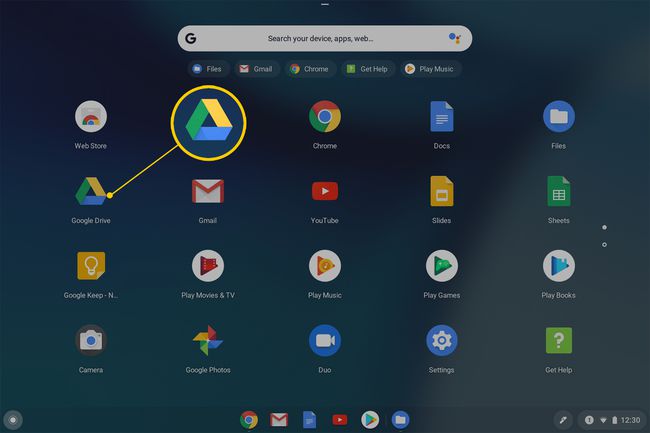
Знайдіть і двічі клацніть файл, який потрібно відкрити, і внесіть зміни, як зазвичай. Ваші зміни будуть автоматично збережені та синхронізовані, коли ваш Chromebook буде в мережі.
Зробіть певні файли доступними для автономного використання
За замовчуванням файли, які стають доступними, коли ви ввімкнете офлайн-використання на своєму Chromebook, будуть файлами, які ви нещодавно відкривали на Диску Google. Якщо є інші файли, які ви хотіли б мати доступними, ви можете ввімкнути їх окремо, поки ви все ще підключені до Інтернету.
в Google Диск виберіть файл, який потрібно ввімкнути для використання в автономному режимі.
-
Виберіть меню з трьома крапками у верхній частині списку документів.
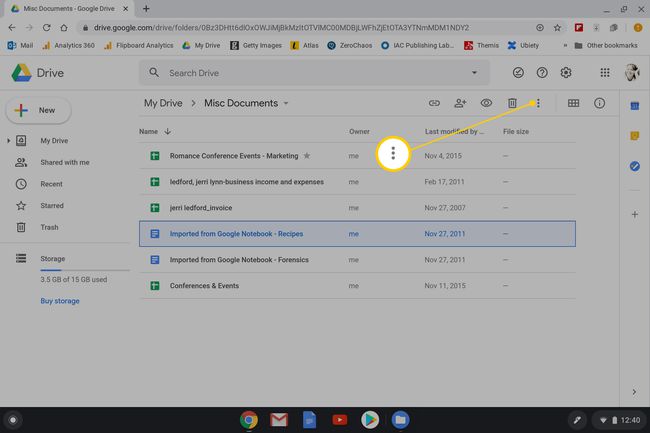
-
Перемикач Доступно в автономному режимі до Увімкнути.

Дайте документу час для синхронізації, і ви зможете отримати до нього доступ в автономному режимі.
Як видалити офлайн-доступ
Якщо вам більше не потрібен доступ до документа в автономному режимі, ви можете будь-коли видалити його з офлайн-доступу.
Поки ви в мережі, в Google Диск виберіть файл, який ви зробили доступним для редагування в автономному режимі.
Натисніть меню з трьома крапками у верхній частині списку документів.
Зніміть вибір Доступно в автономному режимі. Google негайно припинить синхронізацію документа з офлайновими версіями.
Інші офлайн-програми для Chromebook
Диск Google — не єдина програма Google, до якої ви можете отримати доступ, поки ви не в мережі. Gmail, Google Keep та інші додатки Google також можна зробити доступними в автономному режимі. Кожен додаток дещо відрізняється, але загалом вам потрібно буде зайти Налаштування для програми, коли ви в мережі та увімкніть Доступно в автономному режимі додаток, щоб зробити програму доступною, коли у вас немає Інтернету. Як і у випадку з Диском Google, будь-які зміни, внесені в автономному режимі, будуть синхронізовані, коли ваш Chromebook буде під’єднано до Інтернету.
Існує також безліч програм сторонніх розробників для будь-яких цілей, які вам можуть знадобитися, які доступні в автономному режимі. Ви можете знайти ці програми, перейшовши на сторінку Веб-магазин Chrome і вибираючи Програми потім шукай Працює в автономному режимі. Там ви знайдете популярні програми, такі як Evernote, Trello та Pocket (який використовується для збереження веб-сторінок для перегляду в автономному режимі) та десятки інших.
